Volete migliorare le prestazioni del vostro sito WordPress e ridurre il tempo di trasmissione del primo byte (TTFB)?
Quando si ottimizza il tempo di caricamento di un sito WordPress, molti trascurano il lato server. La riduzione del TTFB (Time To First Byte) contribuirà a velocizzare il sito e a fornire una migliore esperienza all’utente.
In questo articolo vi mostreremo come ridurre il TTFB in WordPress.
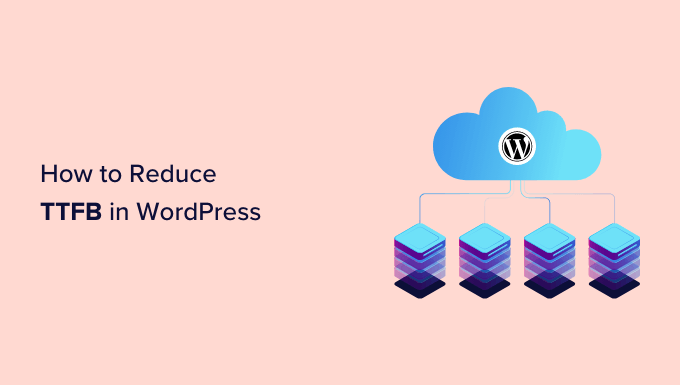
Per aiutarvi a navigare in questo post, fate semplicemente clic sui link sottostanti per passare alla sezione che preferite:
- What is Time to First Byte (TTFB)?
- Why Reduce TTFB in WordPress?
- How to Check TTFB on Your Website
- Ensure WordPress, Plugins, and Themes Are Up to Date
- Update Your WordPress Site’s PHP Version
- Use a Caching WordPress Plugin
- Add Content Delivery Network (CDN) to WordPress
- Optimize Your WordPress Database
- Switch to the Fastest Hosting Service
- FAQs About Time to First Byte (TTFB)
Che cos’è il tempo al primo byte (TTFB)?
Il TTFB (time to first byte) è il tempo che un server impiega per rispondere a una richiesta e caricare una pagina web nel browser dell’utente.
In termini più semplici, il TTFB misura il tempo che intercorre tra il momento in cui un utente fa clic su una pagina web e il browser inizia a ricevere una risposta dal server del sito web.
Più tempo impiega un server a inviare il primo byte di dati, più tempo impiega un browser a visualizzare il vostro sito web. Il calcolo del TTFB si basa su diversi fattori. Ad esempio, tiene conto della ricerca DNS, dell’handshake TLS, della connessione SSL e altro ancora.
Detto questo, vediamo perché è importante ridurre il TTFB.
Perché ridurre il TTFB in WordPress?
Il tempo per il primo byte è uno dei fattori che possono influire sulla velocità complessiva del vostro sito WordPress ed è una metrica importante da tenere sotto controllo.
Il TTFB indica la reattività del server del vostro sito e la sua riduzione vi aiuterà a fornire una migliore esperienza agli utenti. I visitatori non dovranno attendere il caricamento delle pagine web. In compenso, questo aiuterà a incrementare le conversioni, a ottenere più contatti e a generare vendite.
Secondo una ricerca, un ritardo di 1 secondo nel tempo di caricamento della pagina può portare a un calo del 7% delle conversioni, a una diminuzione del 16% della soddisfazione dei clienti e a una perdita dell’11% delle visualizzazioni della pagina.

Inoltre, il miglioramento del punteggio TTFB può anche aumentare la SEO di WordPress.
Google utilizza i cosiddetti Core Web Vitals per misurare le prestazioni e l’esperienza complessiva dell’utente su un sito web.
Il TTFB non è una metrica Core Web Vitals, ma può essere utilizzato a scopo diagnostico. Poiché misura la velocità di risposta di un server web, è possibile utilizzare il TTFB per capire se qualcosa non va e se influisce sul Core Web Vitals complessivo del vostro sito web.
Detto questo, analizziamo i diversi modi di misurare il tempo per il primo byte.
Come controllare il TTFB sul proprio sito web
È possibile utilizzare diversi strumenti e software per verificare il tempo al primo byte (TTFB) del vostro sito WordPress.
Misurare il TTFB con Google PageSpeed Insights
Google PageSpeed Insights è uno strumento gratuito di Google che analizza la velocità della pagina su mobile e desktop. Fornisce una valutazione complessiva su 100 e misura i Core Web Vitals insieme ad altre metriche, tra cui il tempo al primo byte.
Innanzitutto, è necessario visitare il sito web di Google PageSpeed Insights e inserire l’URL del proprio sito web. Dopodiché, è sufficiente fare clic sul pulsante “Analizza”.
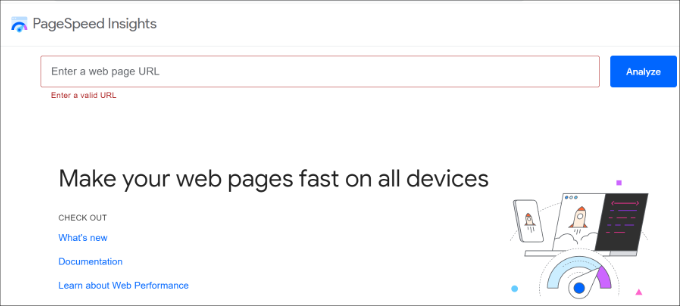
Lo strumento analizzerà quindi il vostro sito web e mostrerà i risultati.
È quindi possibile visualizzare il punteggio del tempo al primo byte (TTFB) e altre metriche.
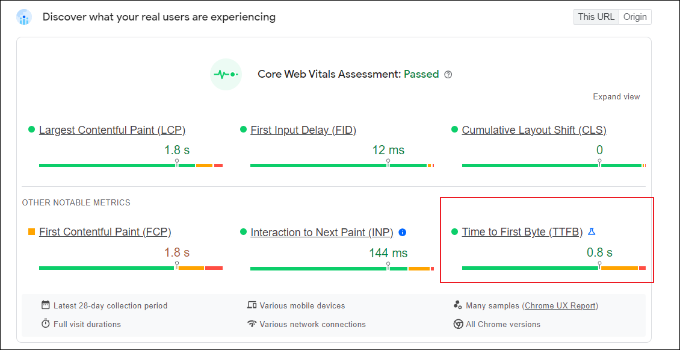
Misurare TTFB con Google Chrome
È inoltre possibile utilizzare gli strumenti per gli sviluppatori di Google Chrome per visualizzare il tempo del primo byte.
Innanzitutto, è possibile fare clic con il tasto destro del mouse sulla pagina web e selezionare l’opzione “Ispeziona”. In alternativa, è possibile premere Ctrl + Shift + I per Windows o Cmd + Opt + I per Mac sulla tastiera per aprire gli strumenti di ispezione degli elementi.
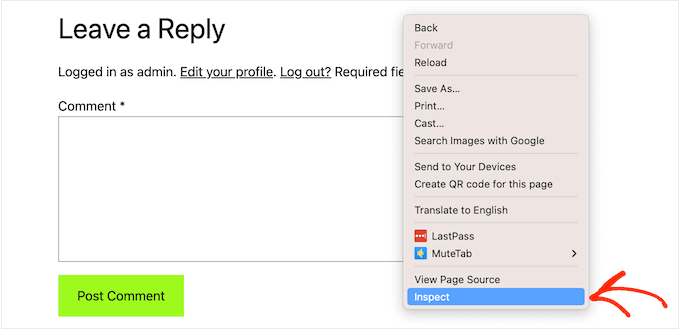
Successivamente, si può passare alla scheda “Rete”.
A questo punto, è sufficiente passare il mouse sulle barre verdi sotto la colonna Waterfall.
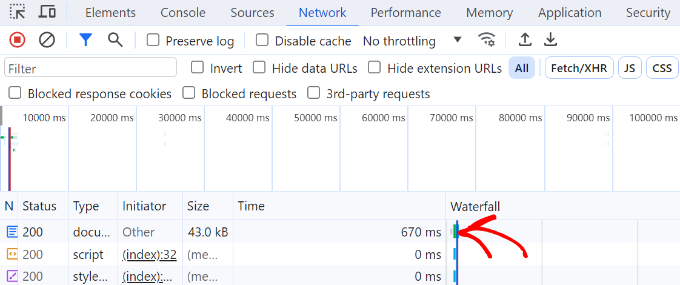
Ora viene visualizzato un popup con diverse metriche.
Prendete nota del tempo di “Attesa della risposta del server”, che vi mostrerà il TTFB del vostro sito web.
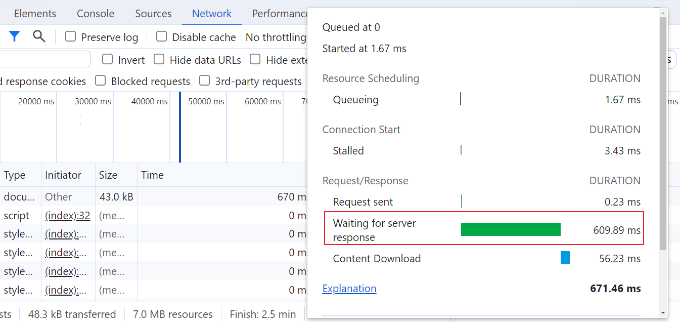
Misurare il TTFB con GTmetrix
Un altro modo per misurare il TTFB del vostro sito WordPress è utilizzare GTmetrix. Si tratta di uno strumento gratuito che misura anche la velocità del sito.
È sufficiente visitare il sito web di GTmetrix e inserire l’URL del sito. Dopodiché, fare clic sul pulsante “Analizza”.

Lo strumento impiegherà alcuni minuti per analizzare il sito e mostrare i risultati.
Successivamente, è possibile passare alla scheda ‘Waterfall’ per visualizzare il tempo di risposta delle risorse e degli elementi della pagina web. GTmetrix mostrerà TTFB come “In attesa” nei dati.
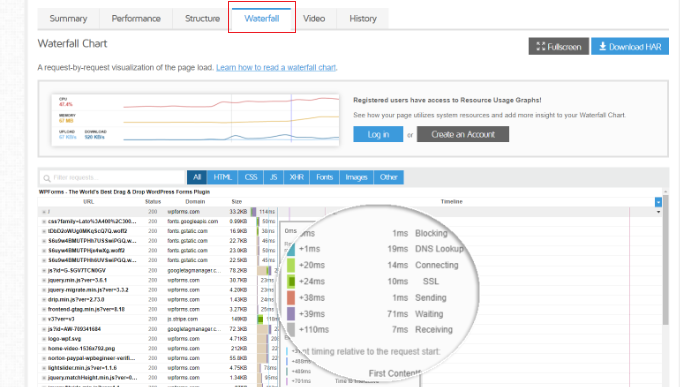
Consigli degli esperti per ridurre il TTFB in WordPress
Ora che sapete come misurare il TTFB, il passo successivo è abbassarlo e migliorare le prestazioni del sito.
Vediamo le diverse misure che potete adottare per ridurre il tempo necessario al primo byte sul vostro sito web WordPress.
1. Assicurarsi che WordPress, i plugin e i temi siano aggiornati
Quando si ottimizza il sito per il TTFB e si migliorano le prestazioni complessive, la cosa più semplice da fare è assicurarsi di utilizzare l’ultima versione di WordPress.
Ogni nuova versione di WordPress prevede miglioramenti delle prestazioni. Ciò può significare l’ottimizzazione delle query che eseguono il codice nel database, la risoluzione di bug che rallentano il sito e l’aumento dell’efficienza complessiva del sito.
Per saperne di più, seguite la nostra guida su come aggiornare WordPress in modo sicuro.

Allo stesso modo, dovreste assicurarvi che i plugin e i temi di WordPress siano aggiornati. Proprio come WordPress, le nuove versioni di plugin e temi possono includere ottimizzazioni delle prestazioni che possono velocizzare il vostro sito.
Inoltre, è necessario verificare se un plugin o un tema rallenta il sito web e aumenta il TTFB. È possibile misurare il TTFB ed eseguire un test di velocità del sito web attivando prima il plugin e poi disattivandolo per escludere qualsiasi problema.
Se state utilizzando versioni precedenti di plugin e temi e non sapete come aggiornarli, consultate la nostra guida su come aggiornare correttamente i plugin di WordPress e come aggiornare i temi di WordPress senza perdere la personalizzazione.
2. Aggiornare la versione PHP del sito WordPress
L’aggiornamento della versione di PHP può anche migliorare significativamente le prestazioni del vostro sito e ridurre il tempo di risposta al primo byte.
PHP è un linguaggio di programmazione open-source su cui è scritto WordPress. Ogni nuova versione di PHP migliora le prestazioni rendendo i processi più efficienti e riducendo l’utilizzo della memoria. Questo riduce il carico sul server del sito web durante il caricamento delle pagine web.
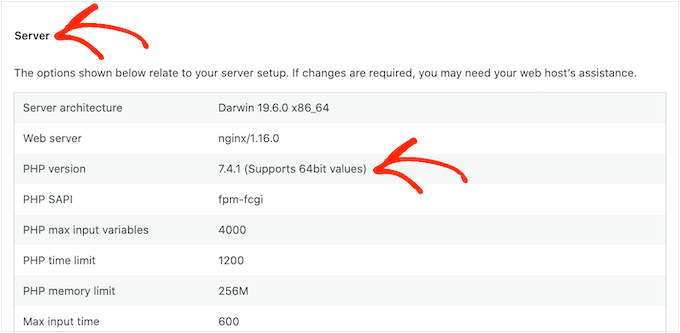
L’aggiornamento della versione PHP contribuisce anche a rafforzare la sicurezza di WordPress. Impedisce agli hacker di sfruttare una versione PHP più vecchia e di accedere al vostro sito web.
Per saperne di più, potete seguire la nostra guida completa su come aggiornare la versione di PHP in WordPress.
3. Utilizzare un plugin WordPress per la cache
Un altro modo semplice per ridurre il tempo al primo byte (TTFB) è utilizzare un plugin di caching per WordPress.
La cache memorizza una copia temporanea della pagina web dopo il primo caricamento, che può essere richiamata rapidamente su richiesta. Questo accelera il processo, in quanto WordPress non deve eseguire tutte le fasi di generazione di una pagina. Inoltre, riduce il tempo di risposta del server e il TTFB.
La maggior parte dei provider di hosting WordPress offre il caching con i propri piani di hosting. Tuttavia, è possibile utilizzare anche plugin di caching autonomi per WordPress.
Ad esempio, WP Rocket è uno dei migliori plugin per la cache, facile da usare per i principianti. Ottimizza automaticamente il sito per migliorare le prestazioni e offre funzioni come il caricamento pigro delle immagini, il pre-fetching DNS e altro ancora.
Potete anche consultare la nostra guida per migliorare la velocità e le prestazioni di WordPress per ulteriori suggerimenti.
4. Aggiungere la rete di distribuzione dei contenuti (CDN) a WordPress
Oltre a un plugin per la cache, potete utilizzare una rete di distribuzione dei contenuti (CDN) per ridurre il TTFB del vostro sito WordPress.
Un CDN è una rete di server che fornisce contenuti in cache dai vostri siti web a un utente in base alla sua posizione geografica.
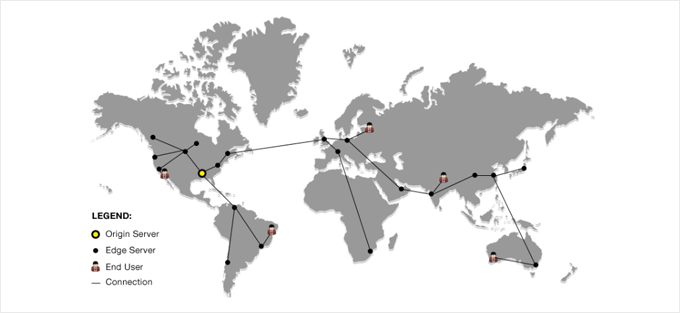
Questo accelera il processo di visualizzazione delle pagine web agli utenti che si trovano lontano dal server del vostro sito. Gli utenti non dovranno aspettare che la richiesta di pagina viaggi fino alla posizione del server. Al contrario, un CDN mostrerà immediatamente una versione in cache della pagina.
Potete consultare il nostro elenco dei migliori servizi CDN per WordPress per scegliere l’opzione più adatta alla vostra attività.
5. Ottimizzare il database di WordPress
È inoltre possibile ottimizzare il database e comprimere i file del sito web per ridurre il tempo al primo byte e migliorare le prestazioni.
Se il database del sito contiene informazioni inutili e non è stato pulito da tempo, può ridurre il TTFB. Ad esempio, i post cestinati, le revisioni dei post e i commenti di spam possono rimanere nel database e influire sul TTFB.
È possibile eliminarli manualmente per ripulire il database o utilizzare un plugin per WordPress che gestisca tutto al posto vostro. Per saperne di più, consultate la nostra guida sulla gestione del database di WordPress.
6. Passare al servizio di hosting più veloce
La scelta del giusto provider di hosting per il vostro sito web WordPress è importante. Un servizio di hosting affidabile è ottimizzato per la velocità e garantisce prestazioni elevate.
Noi di WPBeginner abbiamo condotto un test per individuare il servizio di hosting più veloce. Abbiamo utilizzato diversi strumenti di terze parti come Pingdom, Load Impact (k6) e Bitcatcha per testare le prestazioni di ciascun provider.
I risultati hanno rivelato che Hostinger è il servizio di hosting più veloce, seguito da DreamHost e WP Engine.
Potete trovare tutti i dettagli nella nostra guida sul test delle prestazioni dell’hosting WordPress più veloce.
Domande frequenti su Tempo al primo byte (TTFB)
Ecco alcune domande comuni che i nostri utenti ci hanno posto sul tempo al primo byte (TTFB).
Che cos’è un buon TTFB?
Secondo gli sviluppatori di Google Chrome, un buon TTFB è sempre stato inferiore a 0,8 secondi. Tuttavia, questo valore dipende dal contenuto della pagina. Ad esempio, una pagina statica avrebbe un TTFB inferiore rispetto a una pagina dinamica.
Cosa è incluso nel TTFB?
Il TTFB misura il tempo necessario al browser dell’utente per ricevere il primo byte di dati dal server del sito web. Include diversi elementi come la ricerca DNS, l’handshake TLS, la connessione SSL e altro ancora.
Come si misura il TTFB?
Per misurare il TTFB si possono utilizzare diversi strumenti di terze parti, come GTmetrix o Google PageSpeed Insights. È anche possibile utilizzare gli strumenti di sviluppo di Google Chrome per visualizzare il tempo di “Attesa della risposta del server” e verificare il TTFB.
Perché il mio TTFB è così alto?
Le ragioni di un TTFB elevato possono essere molteplici. Ad esempio, un server del sito web lento, la posizione del server, un tempo di risposta DNS lento, contenuti con molte immagini e video e problemi di configurazione possono portare a un TTFB elevato.
Speriamo che questo articolo vi abbia aiutato a capire come ridurre il TTFB in WordPress. Potreste anche consultare la nostra guida su come velocizzare il vostro negozio WooCommerce e sugli errori più comuni di WordPress.
Se questo articolo vi è piaciuto, iscrivetevi al nostro canale YouTube per le esercitazioni video su WordPress. Potete trovarci anche su Twitter e Facebook.





Ralph
This guide is a blessing! I test my site from time to time with pagespeed insight and gtmetrix, but lately it was getting worse and worse results. I hope this will help and let me gain some SEO positions due to faster response time.
WPBeginner Support
Glad our guide could help!
Admin
Jiří Vaněk
I went through the exact same thing, and in the end, I was frustrated because I couldn’t move forward, and there were still some red numbers somewhere. Particularly, my TTFB wasn’t the best. As I mentioned before, the WP Rocket plugin helped me a lot. It’s a paid plugin, but it’s truly worth the money just for the peace of mind it provides. It managed to turn my red numbers into green. However, it’s important to proceed with changes carefully and keep track of what you enable. Careless activation of certain settings can potentially break the website, as I found out when I disabled Heartbeat and then spent a week figuring out why my site was misbehaving.
Jiří Vaněk
The cache plugin WP Rocket has been most helpful to me with TTFB. It greatly assists through its preload feature, where it independently loads the entire content of the website and then serves it through cache. This plugin is amazing and is the only one that has put my numbers in the green.
WPBeginner Support
Glad to hear you found WP Rocket helpful
Admin
Ahmed Omar
I was already working on this issue yesterday on my site.
Today I found your detailed post with the detailed explanation.
My performance was really bad score, and I will use your recommendations
Thank you for the helpful post
WPBeginner Support
You’re welcome, glad our guide could help you
Admin